Page 1

Manual de usuario
Page 2
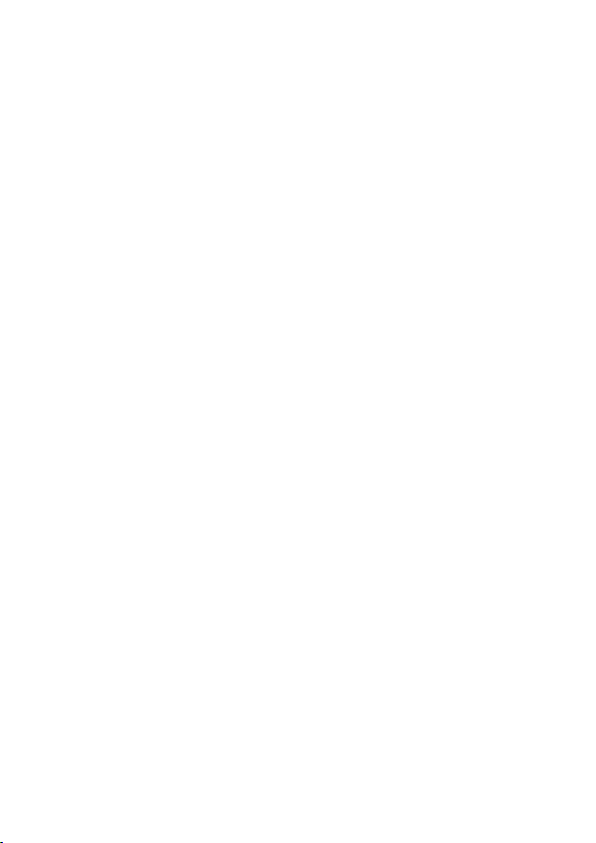
Page 3

| BIENVENIDA |
Estimado usuario, gracias por adquirir este producto. Se ha invertido mucho tiempo y esfuerzo en su desarrollo y esperamos que le proporcione
muchos años de funcionamiento sin problemas.
1. No golpee, pinche ni desmonte la
cámara; la garantía podría quedar
anulada.
2. Evite todo el contacto con el agua
y séquese las manos antes de
utilizarla.
3. No la exponga a altas temperaturas
ni la deje en la luz directa del sol.
Hacerlo podría dañar la cámara.
4. Utilice la cámara con cuidado. Evite
presionar con fuerza el cuerpo de
la cámara.
5. Por su propia seguridad, evite
utilizar la cámara durante una
tormenta o condiciones con rayos.
6. Extraiga la batería cuando no la
vaya a utilizar durante un largo
periodo, ya que una batería
deteriorada podría afectar al
funcionamiento de la cámara.
7. Extraiga la batería se muestra
señales de fugas o distorsión.
8. Le sugerimos que utilice solamente
los accesorios suministrados por el
fabricante.
1
8
7
2
4
5
3
6
Page 4
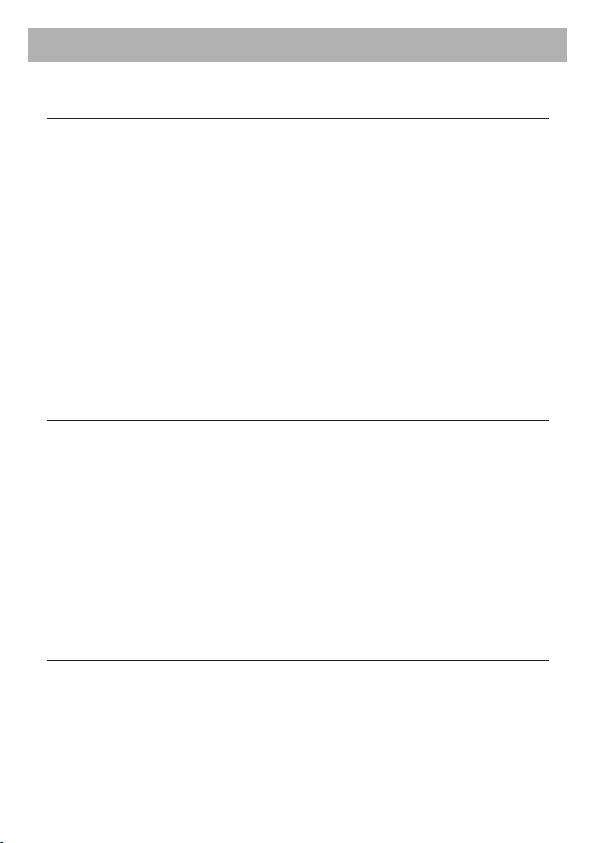
Contenidos
Introducción
1. Identificación de las partes ------------------------------------------------------ 1
2. Requisitos de sistema y requisitos de hardware del PC ---------------- 2
3. Accesorios --------------------------------------------------------------------------- 2
4. Instalación de la batería ---------------------------------------------------------- 3
5. Insertar y extraer la tarjeta SD/MMC (Opcional) -------------------------------3
6. Enganche de la correa (opcional) ---------------------------------------------- 4
7. Utilización del trípode (opcional) ----------------------------------------------- 4
Funcionamiento Básico
1. Encendido y apagado ------------------------------------------------------------- 5
2. Configuración del selector de modo ------------------------------------------ 5
3. Captura de imágenes ------------------------------------------------------------- 6
4. Grabación de películas ----------------------------------------------------------- 8
5. Grabación de voz ------------------------------------------------------------------ 9
Reproducción de las imágenes en la pantalla LCD
1. Reproducción de las imágenes en la pantalla LCD ---------------------- 10
2. Salida de TV -----------------------------------------------------------------------11
3. Borrado de imágenes y películas ---------------------------------------------12
Page 5
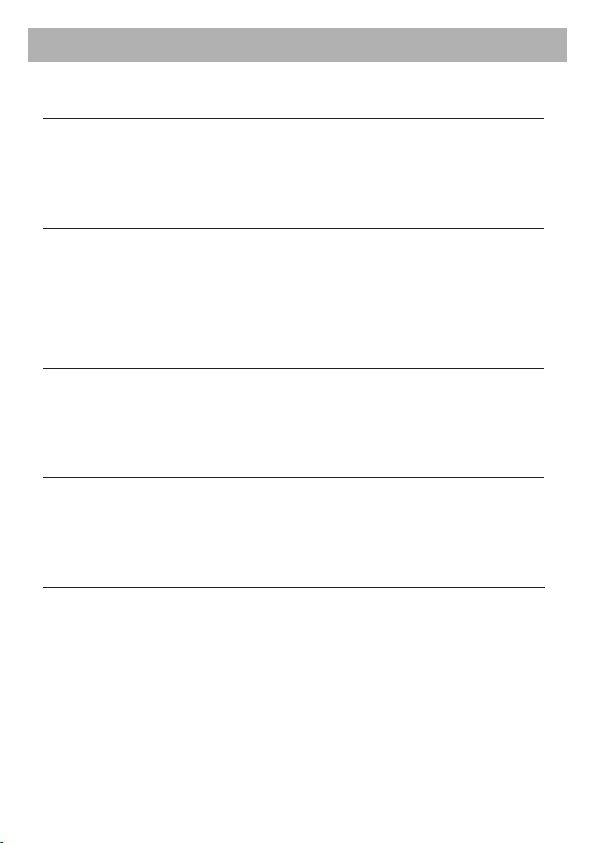
Operaciones y configuración avanzadas
1. Utilización del botón Menú/Aceptar ------------------------------------------ 13
Instalación de software
1. Instalación de software --------------------------------------------------------- 16
2. Completar el procedimiento de instalación relacionado ----------------22
Disfrutar de las imágenes en un PC
1. Descarga de imágenes ----------------------------------------------------------23
Solución de problemas
1. Solución de problemas ----------------------------------------------------------24
Información adicional
1. Duración de la batería ----------------------------------------------------------26
2. Estados del indicador LED ----------------------------------------------------26
3. Capacidad de almacenamiento ----------------------------------------------27
4. Más información acerca de la frecuencia ----------------------------------27
5. Especificaciones técnicas ------------------------------------------------------28
Page 6
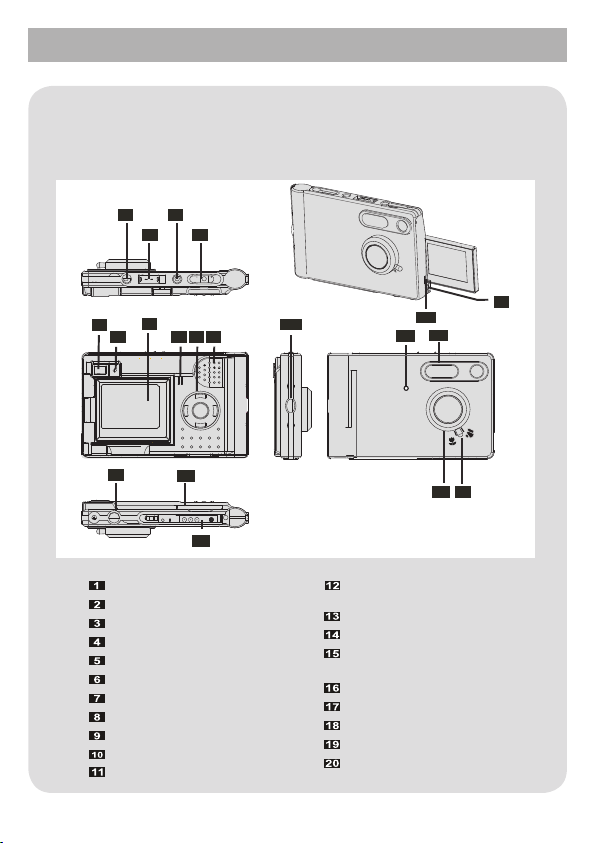
~ 1 ~
Introducción
1. Identificación de las partes
Familiarizarse con los componentes de la cámara antes de utilizarla, le
facilitará su utilización.
5
9
8
7
6
17
15
20
16
17
18
13
14
12
10
11
DSC D V PLAY
1
2
3
4
19
Botón de encendido y apagado
Selector de modo
Botón de pantalla LCD
Obturador
Visor
Indicador LED de encendido
LCD
Micrófono
Altavoz
Botón MENÚ/ACEPTAR
Enganche de muñequera
LED
(Temporizador / indicador de carga)
Flash
Objetivo
Selector de encendido y
apagado y enfoque
Enganche de trípode
Ranura de tarjeta SD/MMC
Batería de Litio
Puerto USB
Conexión de salida de TV
Page 7
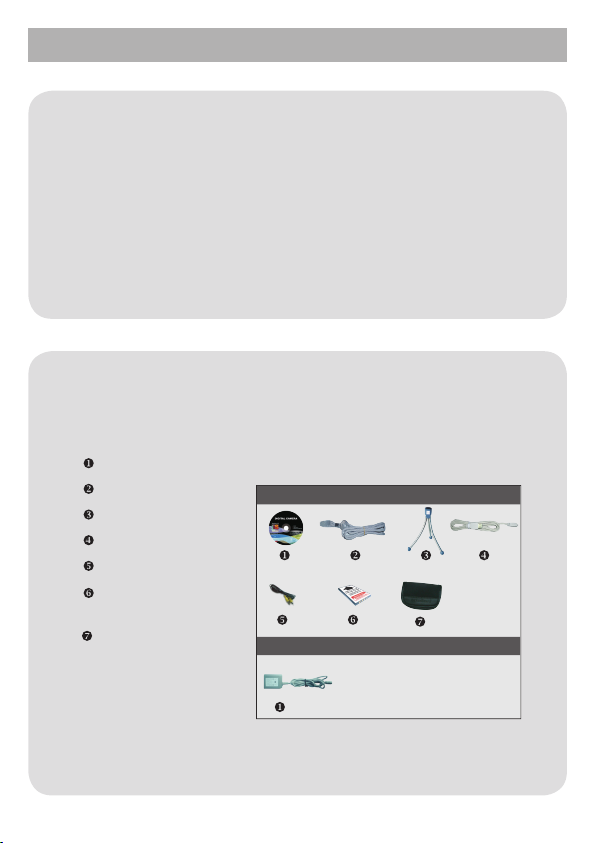
~ 2 ~
2.
Requisitos de sistema y requisitos de hardware del PC
• Sistema: PC procesador Pentium II 300MHz o superior
• Utilizando Windows 98SE/Me/2000/XP
• 64MB de RAM
• 300MB de espacio libre en disco duro
• Unidad de CD-ROM
• Tarjeta de sonido
3. Accesorios
Asegúrese de que la caja incluye los siguientes productos. Si falta algún
accesorio, póngase en contacto con su distribuidor:
CD-ROM (Photo Express 8.0SE / controlador de SlimCard)
Correa
Soporte
Cable USB para el PC
Conexión RCA de TV
Batería de ion-lítio de
3.7v
Accesorio opcional :
Cargador de batería
ACCESORIOS ESTÁNDAR
ACCESORIO OPCIONAL
Funda
Page 8
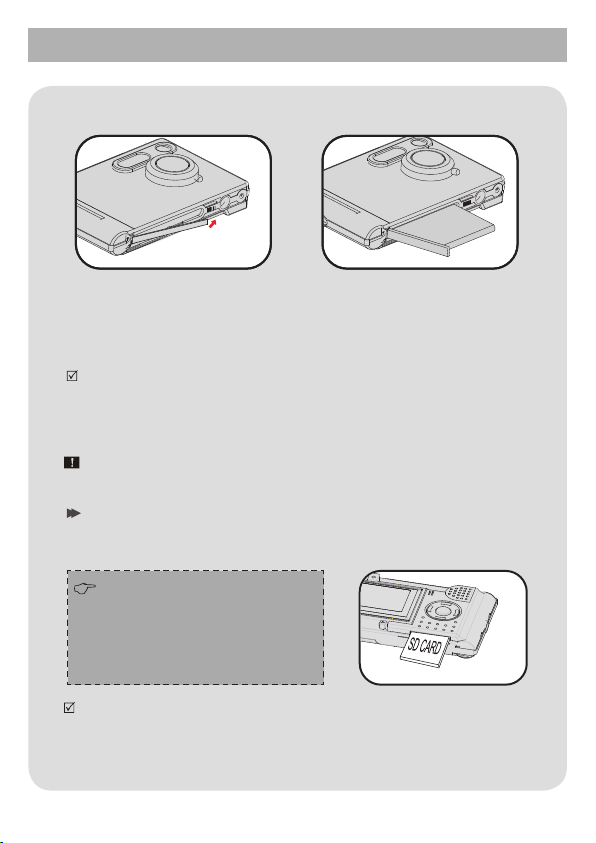
~ 3 ~
4. Instalación de la batería
NOTA: La primera vez cargue la batería durante tres horas al menos.
Para obtener una información detallada acerca de la duración de la batería, consulte
“Duración de la batería” en la página 26.
5. Instalar y extraer la tarjeta SD/MMC (opcional)
Nunca extraiga la tarjeta SD/MMC mientras la cámara esté procesando
datos.
Extraer la tarjeta
Para extraer la tarjeta, empújela y suéltela
Para obtener una información detallada acerca de la capacidad de la tarjeta SD/MMC
y la memoria interna (memoria flash de 16Mb), consulte la sección“Capacidad de almacenamiento” en la página 27.
Deslice la cubierta de la batería en
la dirección indicada para abrirla.
Cierre la cubierta de la batería para
asegurarla.
La cámara incluye una memoria flash de
16MB interna para guardar datos. Si no
inserta una tarjeta SD/MMC, los datos se
guardarán en la memoria flash interna au-
tomáticamente.
Page 9
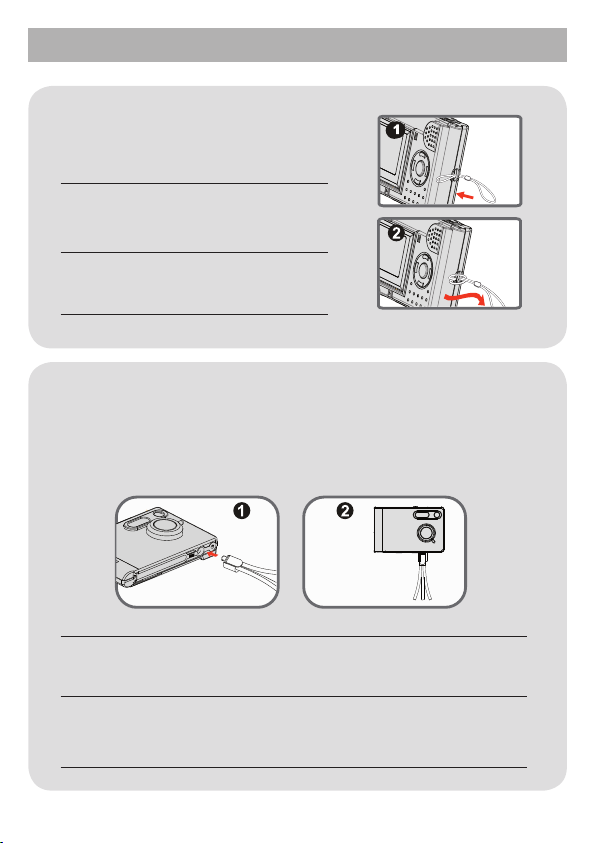
~ 4 ~
6. Enganche de la correa
Por su comodidad y seguridad, puede
que desee colocar la correa.
1. Pase el bucle de la correa a través
del enganche en la dirección indicada.
2. Ajuste la correa como se indica.
7. Utilización del trípode
El trípode puede conectarse a la cámara para minimizar la vibración
y asegurar una calidad optima de la imagen, en especial para hacer
autorretratos,películas largas y en el modo Macro.
1. Enrosque el trípode en la rosca situada en la parte inferior de la cámara.
2. Despliegue las patas para utilizarlo. Ajuste la dirección a la posición que desee.
Page 10
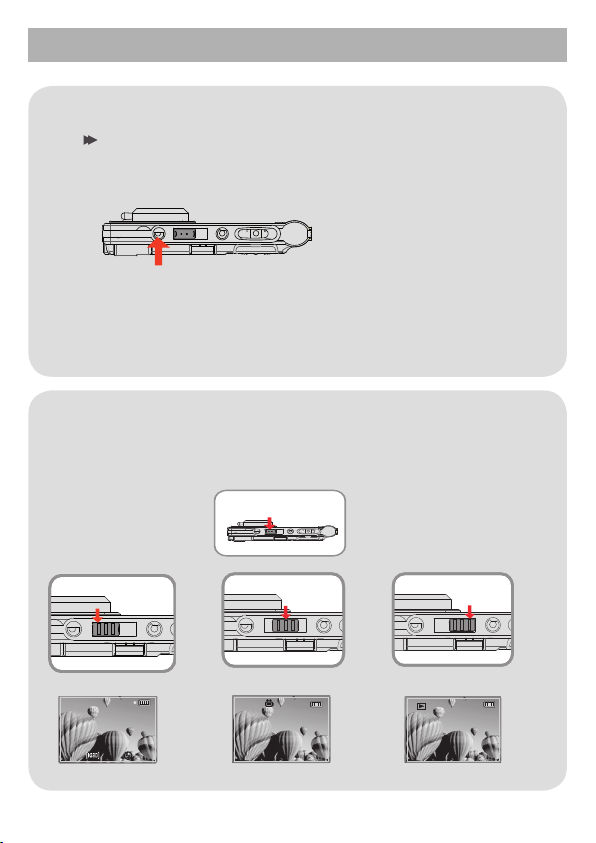
~ 5 ~
1. Encendido/apagado
2. Configuración del selector de modo
Esta cámara incluye tres modos. Deslice el Selector de modo para seleccionar el modo que desee utilizar.
Utilización del botón de encendido y apagado
Pulse el botón “Encendido y apagado”, Si la cámara se ha apagado
automáticamente o pulse este botón para entrar en el estado de suspensión
para ahorrar energía.
DSC
DV
PLAY
Mode Switch
DSC
DV
PLAY
Recording Mode
Display Mode
DSC
DV
PLAY
DSC Mode
Funcionamiento Básico
PLAY0001
DSC
DV
PLAY
Comutador de modo
Modo DSC
Modo de gravação
Modo de reprodução
Selector de modo
Modo Foto
Modo Vídeo Modo Reproducción
Page 11

~ 6 ~
3. Grabación de imágenes
Siga los pasos descritos a continuación para
capturar imágenes:
Instantánea
1. Coloque el selector de modo en la posición
DSC
.
2. Gire manualmente el control del objetivo para
seleccionar a longitud de enfoque adecuada.
3. Utilice los botones de control para ajustar el
nivel de zoom para la imagen que desee.
<Zoom digital desde x1 a x6>.
4. Pulse el botón OBTURADOR para hacer la fotografía. (La pantalla
LCD mostrará : “Capturar 3..2..1...”lo que significa que la cámara está
guardando la imagen)
Esta función permite al sujeto de la fotografía verse en la pantalla LCD
de la cámara. El sujeto puede utilizar esta función para comprobar la
imagen en la pantalla LCD mientras usted encuadra la imagen a través
del visor.
Enfoque
Ajuste el enfoque antes de hacer la fotografía, gire el selector de enfoque
hacia o , La tabla siguiente le ayudará a seleccionar la distancia de
enfoque para obtener la mejor imagen.
DSC
DV
PLAY
DSC Mode
Macro
Normal
0.5m-1.2m
1.2m-
8
Modo Foto
8
Modo Macro : 0.5m-1.2m
Modo Normal : 1.2m ~
Page 12

~ 7 ~
Temporizador
Pulse el botón , puede seleccionar si hacer la fotografía con una
demora de 10 segundos,ulse de nuevo el botón para cancelar el
modo Temporizador.
Flash
La cámara proporciona 4 modos de flash como se muestra en la tabla sigu
iente, pulse el botón
para seleccionar el modo de flash.
Pantalla LCD en el modo DSC.
NOTA: El recuento de las imágenes restantes puede variar dependiendo de la
resolución y la saturación de color;los datos de la tabla son solo una referencia.
Auto flash
Flash off
Force flash
Force flash for near location
Flash automático
Flash desligado
Flash forçado
Flash forçado para grandes planos
2.0X
36
Calidad
Batería restante
Zoom
Estado de flash
Temporizador
Resolución
Modo de
almacenamiento
Recuento de
imágenes restantes
Carga completa
Aviso: batería baja
Batería descargada
Flash apagado
Flash forzado
Flash forzado para primeros planos
Page 13

~ 8 ~
4. Videocámara
1). Coloque el selector de modo en la posición
Vídeo.
2). Utilice el botón Menú/Aceptar para seleccionar
el vídeo.
3). Pulse el botón Obturador para grabar el vídeo y,
a continuación la pantalla LCD mostrará el tiempo
de la grabación, pulse el botón Obturador de
nuevo para detener la grabación.
La resolución de la imagen dinámica y las especificaciones relacionadas puede
encontrarlas en la página 28
Pantalla LCD en el modo Videocámara.
DSC
DV
PLAY
Recording Mode
00:04
Recorder
Video
Voice
Modo Vídeo
Videocámara Batería restante
Modo de
almacenamiento
Tiempo de
grabación de vídeo
La tarjeta SD/MMC
Memoria flash: Sin icono
Carga completa
Aviso: batería baja
Batería descargada
Page 14

~ 9 ~
5. Grabación de voz
1). Coloque el Selector de modo en la posición
Vídeo.
2). Utilice el botón Menú/Aceptar para seleccionar la
opción Voz.
3). Pulse el botón Obturador para grabar la voz, el
LED parpadeará durante todo el tiempo y, a
continuación, la pantalla LCD se apagará para
ahorrar energía de la batería, pulse de nuevo el
botón para detener la grabación.
Pantalla LCD en el modo Grabación de vídeo.
DSC
DV
PLAY
Recording Mode
VIDEO
VOICE
Recorder
Video
Voice
Modo Vídeo
Grabación de voz
Batería restante
Modo de
armazenamento
La tarjeta SD/MMC
Memoria flash: Sin icono
Carga completa
Aviso: batería baja
Carga baja
Page 15

~ 10 ~
1. Reproducción de las imágenes en la pantalla LCD
1).
Coloque el selector de modo en la posición
Reproducción.
2).
Aparecerán nueve imágenes en la pantalla LCD.
3). Pulse los botones de control para seleccionar la imagen y, a contin
uación, pulse el botón OBTURADOR para verla en la pantalla LCD.
Puede cambiar el modo de imagen de MINIATURA a pantalla completa pulsando el
botón MENÚ/ACEPTAR.
Pantalla LCD en el modo Reproducción.
Display Mode
Reproducción de las imágenes en la pantalla LCD
Modo Reproducción
Batería restante
Modo de
almacenamiento
La tarjeta SD/MMC
Memoria flash: Sin icono
Carga completa
Aviso: batería baja
Carga baja
Pantalla
Page 16

~ 11 ~
2. Salida TV
Conecte la cámara a un aparato de TV mediante el cable A V para com-
partir las imágenes y las grabaciones de audio con amigos y familia.
1). Encienda el aparato de TV y seleccione el modo AV.
2). Conecte los terminales de audio y video del cable AV al aparato de
TV.
3). Conecte el otro extremo a la cámara.
4). Encienda la cámara y coloque el selector de modo en la posición
Foto.
5). Pulse el botón Menú/Aceptar con el botón de control
hasta el menú
Salida de TV,Pulse el botón Menú/Aceptar, con el botón de control
seleccione el modo que necesite. Pulse Menú/Aceptar para comenzar
la reproducción.
Antes de desconectar el cable AV del televisor, debería apagar primero
la cámara.
DSC
DV
PLAY
Modo AV
Vídeo
Áudio
Vídeo
Page 17

~ 12 ~
3. Eliminar imágenes y películas
En el modo REPRODUCCIÓN, pulse el botón MENÚ/ACEPTAR, para
entrar en el modo ELIMINAR. Siga estos pasos si desea eliminar una
imagen o película:
1). Coloque el selector de modo en la posición Reproducción.
2).Pulse el botón de control para seleccionar una imagen.
3). Pulse el botón de control , seleccione Eliminar una imagen o
Eliminar todas.Pulse el botón Menú/Aceptar, seleccione “Sí“ con el
botón y, a continuación,pulse el botón Menú/Aceptar para
completar la acción de borrado.
Display Mode
DELEXE
DELETEALL
DELETEONE
FORMAT
AUTOSLIDE
PROTECT
EXIT
Modo Reproducción
Page 18

~ 13 ~
1. Utilización del botón MENÚ
1. El MENÚ proporciona opciones avanzadas para la configuración de
una mejor condición para la cámara. Utilice el botón MENÚ/OK para
entrar en el MENÚ.
Visualización del menú en el modo FOTO.
Operaciones y configuración avanzadas
COLOR
RESOLUTION
QUALITY
POWER
DATATIME
FREQUENCY
LANGEUAGE
TVOUT
EXIT
MENU
2048X1536
2272X1704
1600X1200
1280X1024
MENÚ ELEMENTO
Pantalla LCD
DESCRIPCIÓN
Color
Resolución
Auto
Exposición
EV
0
Auto
Soleado
Nublado
Fluorescente
Normal
Nítida
Suave
Equilibrio
blanco
Nitidez
No
No
No
No
No
No
No
No
No
No
Tungsteno
No
Este elemento le permite modificar la
resolución de la imagen. Seleccione el tipo
"1600×1200" o "2272×1704" "2048×1536"
cuando desee revelar fotografías a 4×6.
2048
2272
1600
1280
Cuando la cámara se utilice en situaciones
de iluminación baja, se mejorará
automáticamente la sensibilidad para que
pueda obtener mejores imágenes, pero se
reducirá la velocidad de fotogramas. Este
elemento le permite configurar la
temperatura de color teniendo en cuenta la
luz del entorno. Si conoce las condiciones
de color del entorno de la fotografía, como
en el caso de las situaciones "soleado"
(brillante), "nublado" (tenue), "fluorescente"
(condición de alto color) y "tungsteno"
(condición de bajo color), seleccione el
modo que considere más apropiado.
Seleccione el modo "Auto" si no está
seguro de la situación del entorno.
Pulse el botón Menú/Aceptar y el
botón de control para cambiar de
menú,Pulse el botón de control para
marcar una opción.
Duración de las pilas
Resolución
Modo de
fotografías
fijas
Estado de flash
Page 19

~ 14 ~
Visualización de menú en el modo Vídeo.
Pulse el botón Menú/Aceptar en el modo Vídeo y aparecerá el menú de
Vídeo en la pantalla LCD. Seleccione Vídeo o Voz y, a continuación, pulse
el botón Menú/Aceptar.
NOTA: Con Quick Time, puede reproducir archivos de película en el PC.
Recorder
Video
Voice
ELEMENTO
Pantalla LCD
DESCRIPCIÓN
Apag auto
Alta
Estándar
Config-
Config-
No
No
No
No
No
No
No
No
No
No
2001 01 01
00:00:00
03:00
Este elemento le permite configurar la calidad
de imagen.
Este elemento le permite configurar el tiempo
para el apagado automático.
Este elemento le permite configurar la fecha
y la hora.
Este elemento le permite configurar la frecuencia
de refresco.
50Hz
60Hz
NTSC
PAL
MENÚ
Calidad
Fecha/Hora
Apagado
Frec.
SalidaTV
Salir
Salir del administrador de menú.
Idioma
NoNoNo
No
Este elemento le permite configurar el idioma.
Este elemento le permite configurar la salida
de TV.
English
urar
urar
Deutsch
Francais
Italiano
Portugu s
ê
õ
Espan l
Page 20

~ 15 ~
Visualización de menú en el modo Reproducción.
1. Pulse el botón Menú/Aceptar para entrar en el menú Eliminar. (en el
estado de pantalla completa)
NOTA: No formatee la memoria desde el PC.
DELEXE
DELETE ALL
DELETE ONE
FORMAT
AUTOSLIDE
PROTECT
EXIT
ELEMENTO DESCRIPCIÓN
Borrar uno Eliminarunaimagenopelícula
Borrar todo
Formatear
Proteger
Present. Auto.
Salir
Eliminar todas las imágenes o películas
Eliminartodoslosarchivosyformatealamemoriaflash
Proteger:protejalafotografía,audioopelículaqueno
desee eliminar.
Muestraautomáticamentelasfotografíasopelículas
automáticamente desde la primera a la última.
Sale del menú "Eliminar".
Page 21

~ 16 ~
Acerca de Photo Explorer
Photo Explorer resulta perfecto para organizar las fotografías que transfiera desde la cámara digital al ordenador. Le permite agrupar por categorías, mover, copiar y editar las fotografías de una forma sencilla y en
un entorno intuitivo.
1. Inserte el CD en el ordenador utilizando el programa de insta-
lación automático que aparecerá en pantalla.
1). Haga clic en “instalar” para comenzar la instalación del software
2). Haga clic en “Siguiente “ para continuar
Instalación de software
Page 22

~ 17 ~
3). Haga clic en “Sí” para continuar
4). Seleccione la ruta de instalación y continúe
5). Seleccione la ruta de instalación y haga clic en “Siguiente” para
continuar
Page 23

~ 18 ~
6). Haga clic en “Siguiente” para continuar.
7). Haga clic en “Siguiente” para continuar.
8). Seleccione un país y haga clic en “Siguiente” para continuar.
Page 24

~ 19 ~
9). Haga clic en “Siguiente” para continuar.
10). Copia de archivos.
11).Haga clic en “Siguiente” para continuar.
Page 25

~ 20 ~
12). Haga clic en “Terminar” si la instalación ha sido correcta.
2. Si selecciona Controlador de SlimCard, continúe con la instalación del
controlador de SlimCard.
1) Haga clic en “SIGUIENTE” para continuar.
2) Haga clic en “TERMINAR “ si la instalación ha sido correcta.
Page 26

~ 21 ~
3. Si selecciona DirectX 9.0 , continúe con la instalación de DirectX 9.0.
1).Haga clic en “SIGUIENTE” para continuar.
2).Haga clic en “SIGUIENTE” para continuar.
3). Haga clic en “Terminar” si la instalación ha sido correcta.
Page 27

~ 22 ~
2.
Completar el procedimiento de instalación relacionado
1) Encienda el equipo.
2) Coloque el Selector de modo de la cámara en la posición Foto.
3) Inserte el cable USB en el puerto USB de su equipo.
4) Inserte el otro extreme del cable USB en el puerto USB de la cámara.
Con PHOTO EXPRESS puede utilizar la función PC - CAM.
Page 28

~ 23 ~
Descarga de imágenes
1.
Conecte la cámara al PC, la cámara se convertirá en una unidad extraíble.
2. Haga doble clic en “Mi PC”, haga doble clic en “Unidad extraíble”,
haga doble clic en la carpeta “DCIM” y, a continuación, podrá copiar las
fotografías al PC.
Visualización de las fotografías en un PC
Page 29

~ 24 ~
No he eliminado las imágenes
ni películas, pero no puedo
encontrarlas en la tarjeta
SD/MMC.
No puede encender la cámara
incluso con las batería
instalada.
No puedo configurar el flash
como "Encendido".
No puedo hacer fotografías
ni películas al pulsar el Botón
Obturador.
Durante la utilización de la cámara
La cámara no se enciende.
La batería puede estar agotada,
Cargue la batería.
Asegúrese de que la batería está instalada
correctamente.
Asegúrese de que la batería está instalada
correctamente.
Si permanece inactiva durante 3 minutos,
la cámara se apagará automáticamente,
pulse el botón Encendido/Activación para
reiniciarla.
Asegúrese de que la cámara está encendida.
La memoria está llena. Libere espacio de la
tarjeta SD/MMC o la memoria flash.
Compruebe si la cámara se encuentra en el
estado de carga de batería.
Compruebe si la tarjeta SD/MMC está
"protegida".
Si aparece el mensaje "ERROR DE
MEMORIA" en la pantalla LCD, coloque el
Selector de modo en la posición de
formateo de la tarjeta.
Compruebe si los archivos están guardados en
la memoria interna de la cámara. Si hay un
icono en la sección inferior derecha de la pantalla
LCD, significa que está utilizando la cámara con
una tarjeta SD/MMC. Por favor, Extraiga la tarjeta
para encontrar los datos de la memoria flash.
(Para obtener una información detallada, consulte
la sección "Extracción de la tarjeta" de la página 3)
Pregunta
Respuesta
Cargar el flash necesita más energía de la batería.
Cuando la carga de la batería esté casi agotada,
el flash no podrá utilizarse.Cargue la batería.
Solución de problemas
Page 30

~ 25 ~
La imagen aparece demasiado
oscura.
La reproducción de sonido no
está disponible al visualizar
la película en la pantalla LCD.
Al conectar la cámara al PC
La instalación del controlador
ha fallado.
Esta situación es normal. Si desea que la
película se reproduzca con sonido, copie
el archivo al PC y véala en él.
Elimine el controlador y otros programas
relacionados.
Siga los pasos de instalación del manual
para volver a realizar la instalación.
Instale el controlador antes de conectar el
cable USB incluido.
Puede ser necesario hacer fotografías o
películas en un lugar con una iluminación
adecuada o utilizar el flash
Conflicto con otra cámara o
dispositivo de captura instalado.
Si dispone de otra cámara o dispositivo
de captura, desconecte la cámara y desinstale
el controlador del PC para evitar conflicto de
controladores.
La imagen aparece demasiado
borrosa
Ajusteelenfoque(consultelapágina6).
La película no se puede
reproducir en el PC.
Instale Quicktime.
Aparece ruido en el PC al utilizar
la videoconferencia.
Seleccione la frecuencia adecuada para el
área en la que se encuentre.
Consulte la sección "Más información acerca
delafrecuencia"enlapágina27.
Aparece ruido alver las imágenes
en la pantalla LCD o en el PC.
Configure la frecuencia para adecuarla
al área en el que se encuentre.
Consultelapágina27.
Page 31

~ 26 ~
1. Duración de la batería
Notas:1. La duración de la batería se reducirá en las siguientes condiciones.
(1) Hacer fotografías en bajas temperaturas.
(2) Encender y apagar la cámara repetidamente.
2. La tabla anterior es sólo como referencia.
3. Utilizar la luz del flash reducirá el número de imágenes que se pueden hacer.
2. Estados del indicador LED
Nunca extraiga la tarjeta y la batería mientras el LED esté encendido.
Condición
Hacer fotografías fijas
1600x1200
(Sin flash)
Duración de
la batería
(minutos)
Numero
de imágenes
1800
150
Numero
Alimentación
(Indicador LED)
Flash
(Indicador LED)
Indicación de estado
(Indicador LED)
Situación Color de LED
Rojo
Verde
Significado
Grabar voz
Videocámara
Cargando
Temporizador
Rojo
Encendido
Información adicional
Page 32

~ 27 ~
3. Capacidad de almacenamiento
Notas: 1. El número real de imágenes guardadas puede variar (hasta un 30%) dependiendo de la resolución y la saturación de color.
2. La tabla anterior es sólo como referencia.
4. Más información acerca de la frecuencia
La configuración de frecuencia predeterminada de la cámara se basa en los estándares
del país. Cuando utilice la cámara en un país extranjero, consulte la tabla siguiente para
adecuar la frecuencia al lugar al que se desplace.
Memoria
Memoria Flash (16MB)
Tarjeta SD/MMC (32MB)
Tarjeta SD/MMC (64MB)
Tarjeta SD/MMC (128MB)
Tarjeta SD/MMC (256MB)
1600x1200 1280x1024 320x240 8kHz2048x153
6
Fotografía Película Voz
5 Min. 60 Min.
10 Min. 120 Min.
20 Min. 240Min.
40 Min. 480Min.
80 Min. 960 Min.
160 Min. 1720Min.
107
214
428
856
1712
174
348
696
1392
TarjetaSD/MMC(512MB)
63 87
126
252
504
1008
2016 2784 3424
2272x1704
50
100
200
400
800
1600
País
Configuración
País
Configuración
Inglaterra
50Hz
Portugal
50Hz
Italia
España
50Hz 50Hz60Hz
50Hz
Japón
China
50Hz60Hz60Hz
50/ 60Hz
Alemania
Francia
50Hz
Taiwán
América
Países Bajos
Corea
60Hz
Page 33

~ 28 ~
Compresión de imagen
Formato de vídeo
Interfaz de memoria
Videocámara digital con audio
Grabadora de voz digital
Zoom digital
Visor
Función de salida de TV
Fuente de alimentación
Duración de la batería
Voltaje de salida USB
Corrección automática de imagen
Exposición
Balance de blanco (BB)
Temporizador automático
Rango de temperatura de funcionamiento
Tras 30~180seg de inactividad por parte del usuario
Macro:0.5~1.2m Normal:1.2m~infinidad
1.3M1280x1024:107imágenes(enmemoriaflashde16Mb)
Dimensiones (L)X(A)X(Alt)
Batería interna de ión-lítio de 3.7v
5 minutos a 7.5fps y una resolución de 320x240 (en memoria Flash de 16MB)
1hr /nivel de muestra de 8k (en memoria Flash de 16MB)
6X
LCD TFT / Visor óptico
Auto/Soleado/Nublado/Fluorescente/Tungsteno
con 10 segundos de demora
8.5mm F:2.8 FOV(D):52°
2.5henfuncionamientocontinuo
LCD TFT color de 1.5" (280x220)
Sistema de color NTSC/PAL
DC 5V±0.5V
92.7mm x 59.7mm x 16mm (3.7"X2.4"X0.6")
0°C ~ 40°C ( 32°F ~ 104°F )
OBJETIVO
Brillo
-1.5EV~+1.5EV (en pasos de 0.3EV)
Apagado/Auto/Flash/Flash-
Apagado Automático
JPEG / JPEG en movimiento
VGA 640X480 JPEG a15fps
2.1M1600x1200:87 imágenes(enmemoriaflashde16Mb)
Interfaz SD / MMC (Hasta 512MB)
4.0M2272x1704:50imágenes(enmemoriaflashde16Mb)
Memoria Flash de 16MB
3.0M2048x1536:63 imágenes(enmemoriaflashde16Mb)
Sistema operativo
Indicador
DESCRIPCIÓN
Slim Card
2MP1600x1200 pixeles
CIF 352X288 JPEG a30fps
USB Revisión 1.1
Windows98se / Windows2000 / Windows ME / Windows XP
LED indicador de encendido
ELEMENTO
Modelo
Sensor de imagen
Interfaz
Memoria interna
Flash
Distancias de enfoque
Cámara fotográfica digital
LCD
5. Especificaciones
